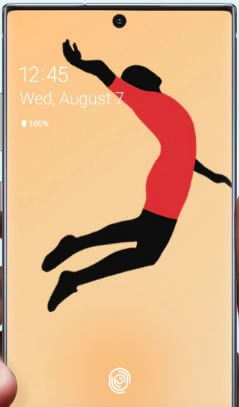Kā mainīt sākuma ekrāna iestatījumus Samsung Galaxy S9 un S9 Plus
Vai vēlaties mainīt savu sākuma ekrānu ierīcēs Samsung Galaxy S9 un Galaxy S9 plus? Lūk, kā organizēt sākuma ekrāna iestatījumus galaktikā S9 un S9 plus. Jūs varat redzēt vairākus iestatījumus, piemēram, sākuma ekrāna izkārtojums, sākuma ekrāna režģis, Apps ekrāna režģis, progr poga, lietotnes ikonas emblēma, sākuma ekrānā pievienojiet lietotnes ikonu, portreta režīms, paslēpt lietotnes un daudz ko citu. Ievietojiet lietotnes sākuma ekrānā no lietotņu atvilktnes, izmantojot velciet un nometiet, pievienojiet kontaktu sākuma ekrānam un atbloķējiet sākuma ekrāna izkārtojumu jaunākajos Galaxy S9 un S9 Plus.
Jūs varat arī ātri atveriet paziņojumu paneli vilkt uz leju, lai atvērtu paziņojumu paneli no sākuma ekrāna galaktikā S9 & S9 plus. Izmantojot Samsung S9 plus sākuma ekrāna iestatījumus, varat mainīt logrīku izmērus, pielāgot navigācijas joslu un daudz ko citu. Pārbaudiet zemāk, ņemot vērā visus Samsung Galaxy S9 sākuma ekrāna iestatījumus.
- Kā nomainīt bloķēšanas ekrānu un vienmēr ieslēgtu displeja pulksteni Galaxy S9 un S9 plus
- Kā izmantot dubultās ziņojumapmaiņas lietotnes Samsung S9 un S9 plus
- Kā mainīt fonta lielumu un displeja izmēru Samsung Galaxy S10, S10 Plus un S10e
- Kā pievienot vai noņemt sejas logrīkus bloķēšanas ekrānā Samsung Galaxy A50, A30, A20
Kā nomainīt Samsung Galaxy S9 noklusējuma sākuma ekrāna iestatījumus

1. darbība: Pieskarieties un turiet tukša vieta jūsu galaktikā S9 un S9 plus.
Šeit redzēsit fona attēlus, logrīkus, motīvus un sākuma ekrāna iestatījumus.
2. darbība: Pieskarieties Sākuma ekrāna iestatījumi.
Šeit jūs varat redzēt tālāk sniegtos vairākus Samsung S9 un S9 plus sākuma ekrāna iestatījumus.
Sākuma ekrāns Režģis: Mainiet sākuma ekrāna režģa izmēru Galaxy S9 un S9 plus. Pēc noklusējuma iestatiet 5 × 5 ekrāna režģi. Izvēlēties no 4 × 5/4 × 6/5 × 6.
Lietotņu ekrāna režģis: Pēc noklusējuma iestatiet 5 × 6 kā lietotņu ekrāna režģis. Jūs varat mainīt lietotņu ekrāna režģi Galaxy S9 un S9 plus.
Lietotņu poga: Sākuma ekrānā parādiet pogu, kas atver lietotņu sadaļu.
Lietotnes ikonas nozīmītes: Lai atlasītu, iespējojiet lietotnes ikonas emblēmu kā parādīt ikonas emblēmu kad lietotnes sūta jaunus paziņojumus.
Pievienojiet lietotņu ikonu sākuma ekrānā: Lejupielādējot jaunas lietotnes no Play veikala, sākuma ekrānā automātiski pievienojiet lietotņu saīsni. Iespējojiet / atspējojiet ikonas pievienošanu sākuma ekrānā Galaxy S9 un S9 plus ierīcēs.
Ātri atvērts paziņojumu panelis: Lai ātri atvērtu paziņojumu paneli S9, iespējojiet šo iespēju savā ierīcē.
Portreta režīms: Tas neļaus sākuma ekrānam pagriezties ainavas režīmā. Arī iespējot ekrāna automātisko pagriešanu jūsu galaktikā S9 un S9 plus.
Slēpt lietotnes: Izmantojot šo iestatījumu, varat paslēpt vai paslēpt lietotnes savā Galaxy S9 un S9 plus.
Beigt sarakstu. Mēs ceram, ka šī apmācība būs noderīga, lai pārvaldītu Samsung Galaxy S9 sākuma ekrāna iestatījumus. Vai jums ir kādi citi Samsung S9 padomi? Dalieties ar mums zemāk esošajā komentārā.